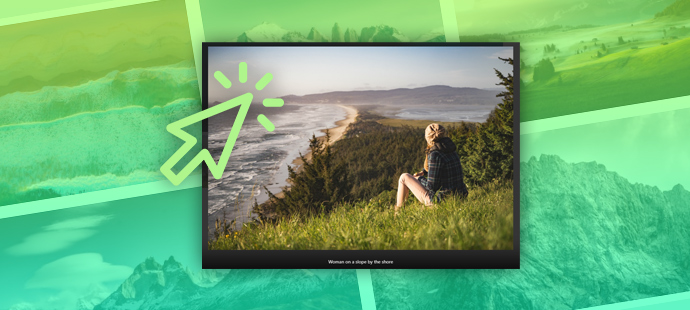Как быстро сделать галерею без установки сторонних модулей и плагинов на популярных CMS. Простой и красивый способ отображения изображений, галереи и модальных окон с помощью библиотеки jQuery – Fancybox.
Простая галерея для сайта Fancybox
Fancybox это универсальный плагин, использующий возможности библиотеки jQuery, чтобы быстро вставить медиа-контент на сайте в виде красивой и функциональной галереи.
Преимущества галереи Fancybox:
- простая установка, с помощью пары строчек кода;
- подходит для любого сайта;
- красивый и в тоже время простой и адаптивный дизайн;
- возможно вывести видео или модальное окно с текстом.
Установка галереи
Добавляем на HTML страницу перед закрывающим тегом head ссылку на CSS файл плагина.
И перед закрывающим тегом body ссылку на последнюю версию библиотеки jQuery и плагин Fancybox 3.
Если не нужно использовать галерею на всех страницах сайта или нет возможности добавить код между тегом head и body, то просто вставьте с помощью вашего редактора кода на нужной странице в любое место.
Вставляем галерею
Чтобы вставить галерею Fancybox, нужно добавить следующий код ниже. У ссылки обязательно должен быть атрибут data-fancybox="gallery".
В данном примере две картинки будут объединены в одну галерею. Можно добавлять сколько угодно изображений. При клике на превью картинки, будет открываться изображения в полном размере и переходить на следующее при клике на стрелочку или по нажатию на клавиатуре.
Пример Fancybox 4 по ссылке https://fancyapps.com/docs/ui/fancybox#quick-demo
Полезные дополнения
Несколько галерей на одной странице. Для атрибута data-fancybox указываем разные значения.
Вставка видео с YouTube. Fancybox может открыть видео, для этого укажите URL-адрес ролика с YouTube.
Модальное окно. С Fancybox можно сделать модальное окно с любым содержимым HTML, предварительно скрыв его. Сначала создайте скрытый элемент с уникальным идентификатором.
Затем создаем ссылку со значением в data-src атрибуте уникальный идентификатор #hidden-window.
В статье представлена 3 версия Fancybox, на официальном сайте вы найдете актуальную версию и документацию https://fancyapps.com/docs/ui/quick-start#installation